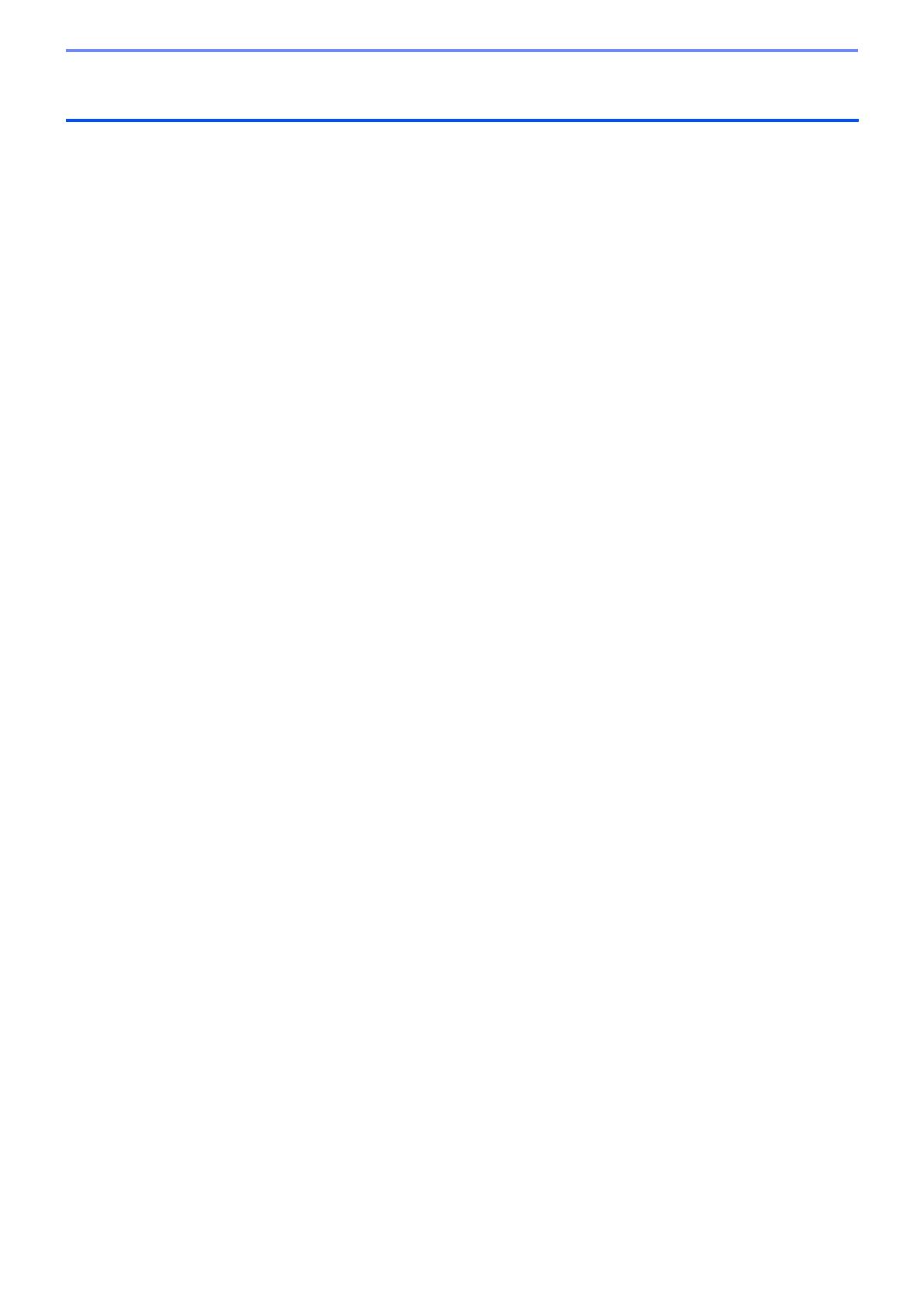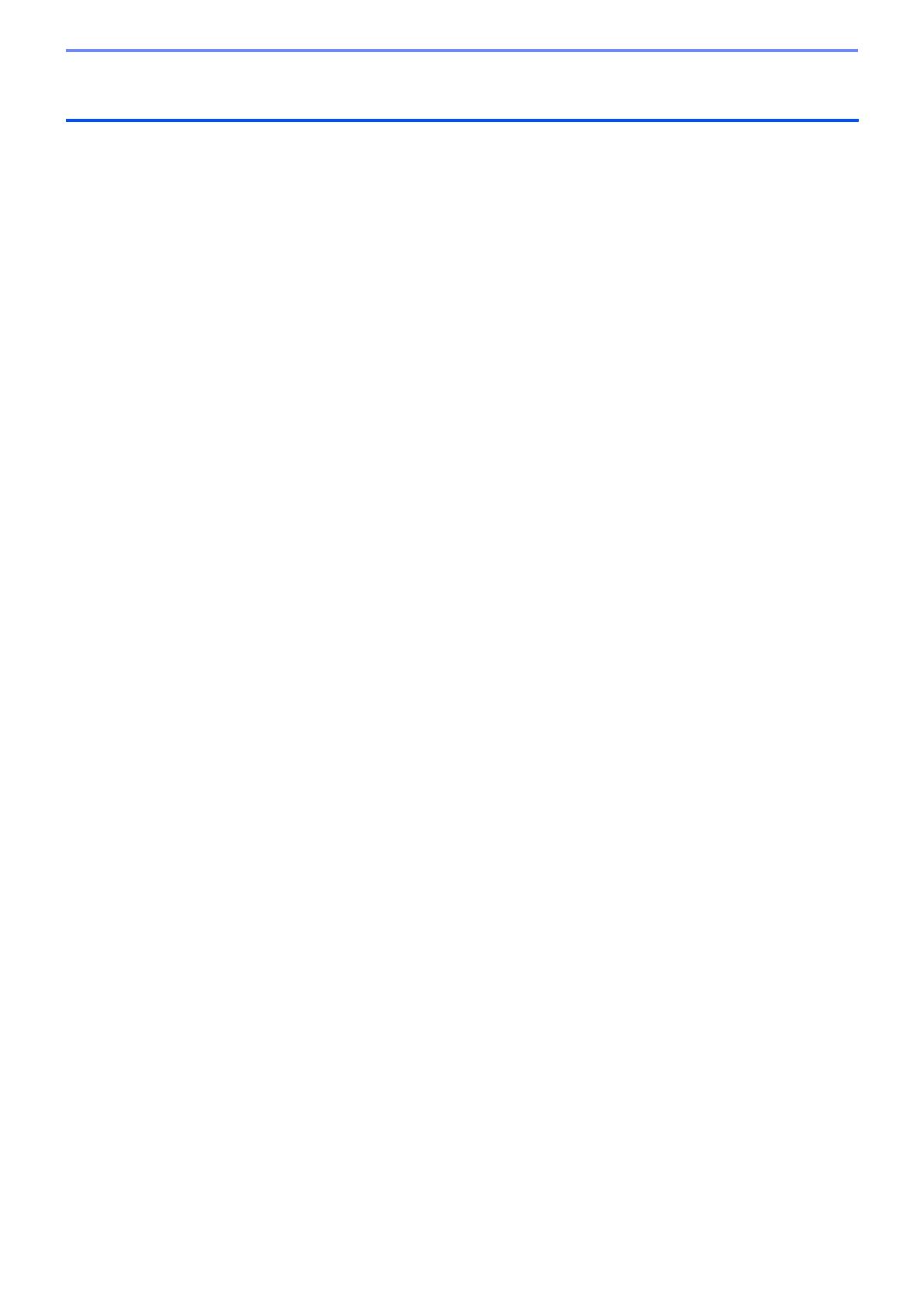
ii
1简介 ........................................................................................................................................................ 1
1.1 概述 .......................................................................................................................................... 1
1.2 系统要求 ................................................................................................................................... 3
2管理设备 ................................................................................................................................................. 4
2.1 识别新设备 ............................................................................................................................... 4
2.2 分组和筛选设备 ........................................................................................................................ 5
2.3 查看设备状态............................................................................................................................ 5
2.4 执行操作和任务 ........................................................................................................................ 5
3操作 ........................................................................................................................................................ 6
3.1 更新设备状态............................................................................................................................ 6
3.2 打开网页界面............................................................................................................................ 6
3.3 将设备添加到组 ........................................................................................................................ 6
3.4 从组中删除设备 ........................................................................................................................ 6
3.5 导出所选设备的详情 ................................................................................................................. 6
3.6 从设备列表中删除设备 ............................................................................................................. 6
4即时任务 ................................................................................................................................................. 7
4.1 密码设置 ................................................................................................................................... 7
4.2 更新设备固件............................................................................................................................ 7
4.3 重启设备 ................................................................................................................................... 8
4.4 编辑设备设置............................................................................................................................ 8
4.5 激活自定义软件解决方案.......................................................................................................... 8
4.6 将文件发送到设备..................................................................................................................... 9
4.7 备份设置 ................................................................................................................................... 9
4.8 重置网络设置.......................................................................................................................... 10
4.9 Mapply 函数............................................................................................................................ 10
4.10 更改连接到 Microsoft Azure 的设备设置 .............................................................................. 10
5计划的任务............................................................................................................................................ 11
5.1 设备日志 ................................................................................................................................. 11
5.2 设备通知 ................................................................................................................................. 11
5.3 设备列表 ................................................................................................................................. 11
5.4 设备主设置 ............................................................................................................................. 11
5.5 分配设备日志 /设备通知配置文件 .......................................................................................... 12
6任务监控 ............................................................................................................................................... 13
6.1 检查任务状态.......................................................................................................................... 13
6.2 监控任务 ................................................................................................................................. 14
6.3 自动配置 ................................................................................................................................. 15
7应用程序设置 ........................................................................................................................................ 17
7.1 常规 ........................................................................................................................................ 17
7.2 配置设备识别设置................................................................................................................... 17
7.3 配置网络设置.......................................................................................................................... 19
7.4 配置电子邮件服务器设置........................................................................................................ 19
7.5 使用密码保护应用程序 ........................................................................................................... 19
7.6 设备主设置 ............................................................................................................................. 20
7.7 创建设备日志配置文件 ........................................................................................................... 20
目录